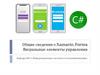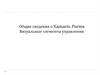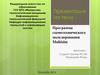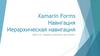Similar presentations:
Схемотехнический редактор и навигация
1.
Altium Designer Лекция 2схемотехнический редактор
и навигация
2019
Желобаев А.Л.
2.
Виды схем.Плоские
(Flat Design)
Иерархические
(Hierarchical Design)
3.
Sheet symbol4.
Плоская схема.По сути это одна большая схема просто изображенная на
нескольких листах.
Рекомендуется связи между листами отображать на первом
листе (аналог функциональной схемы)
Достоинства
Удобно и быстро создавать
Простые правила именования цепей и элементов
Недостатки
Трудно читаема при большом количестве листов
Особенности
Каждый лист – отдельный файл в проекте
Передача цепей с листа на лист инструментами:
OffSheet connector, Port, Net Label.
Power Port, Sheet Entry.
5.
Иерархическая схемаДостоинства
Легко читаются большие сложные схемы
Удобны для создания схем
многоканальных устройств элементов
Недостатки
Сложная система обозначений элементов и цепей
Трудно изображать схему в соответствии с
требованиями ЕСКД.
1С1 1С2 1R1
2С1 2C2 2R1
3С1 3C2 3R1
6.
Мультиплатные проектыСхема блока (Э4)
Схемы отдельных модулей (Э3)
Соединения: разъем в разъем,
жгут или кабель
7.
Мультиканальные проекты8.
Передача связей между листамиSheet Designator
Sheet File Name
Sheet Symbol
Sheet Entry
CLK
Net Label
Port
Power Port
9.
Передача связей между листамиперекрестные ссылки Port Cross Reference
добавляют каждому порту ИмяЛиста[Координаты],
ссылаясь на соответствующий порт на другом листе
10.
Передача связей между листамиCLK
Имена цепей в проекте
могут быть
локальными или
глобальными
11.
Область действия идентификатора цепейПри компиляции проекта система использует текущие настройки
параметра Net Identifier Scope
12.
Область действия идентификатора цепейNet Identifier Scope
Global
Flat
Hierarhical
13.
Имена цепейПо умолчанию имя присваивается по подключению первого контакта цепи,
например NetD2-17
Имя цепи можно присвоить меткой Net Label.
На одной цепи не могут располагаться разные метки.
В иерархическом проекте одна цепь может иметь разные имена на
разных уровнях схемы.
Если на разных схемах использованы одинаковые имена цепей компилятор
объединит их. Избежать объединения можно включением параметра Append
Sheet Numbers to Local Net
.
14.
Шина (BUS)Имя цепи (Net Label)
Может отличаться
только последней цифрой
Цепь (Wire)
Имя шины (Net Label)
формируется из имен цепей
Вход в шину (Bus Entry) Шина (Bus)
порт (Port)
Имя порта должно совпадать
с именем шины
15.
Сигнальный Жгут (Signal Harness)Цепи (Wire) и Шины (Bus)
Имена могут быть любыми
Имя цепи (Net Label)
Harness Type
Harness Connector
Sygnal Harness Line
Harness Entries
16.
Пример использования жгутов17.
Цепи питанияПо умолчанию цепи питания определены как Глобальные цепи
18.
Цепи питания (глобальная локация)Если проект иерархический (параметру Net Identifier Scope присвоено значение
Strict Hierarchical) то цепи питания локальны и их необходимо явно объединять.
19.
Цепи питания (индивидуальная локация)Определенную цепь питания можно локализовать на определенном листе,
подключив Power Port к объекту Port на этом листе схемы..
20.
Имена цепей на схеме и плате21.
Объединение цепейКомпонент Net Tie является
управляемым замыканием.
На схеме у компонента Net
Tie присутствуют два (или
больше) вывода, которые
подсоединяются к одной из
цепей, которые необходимо
замкнуть.
Свойству Component Type
задано значение Net Tie,
22.
Объединение цепейКогда для
соединения двух
различных цепей
используется
компонент Net Tie,
каждая цепь
сохраняет
собственное имя, как
на схеме, так и на
плате
23.
Компиляция проектаДо компиляции схема – это просто рисунок
После компиляции становится возможной навигация по проекту.
24.
Навигация по проекту (схеме)Document Insight -Функция предварительного просмотра документа
Connectivity Insight обеспечивает предварительный просмотр связей
соединенных цепей/выводов между объектами и схемами проекта.
Работает только после компиляции проекта
25.
Навигация по проекту (схеме)Панель Navigator (Работает только после компиляции проекта)
отображает элементы и цепи по всем листам, позволяет подкрашивать их.
26.
Навигация по проекту (схеме)Перекрестное выделение
Cross Select Mode (Работает
только после компиляции проекта)
позволяет выделять одновременно
один и тот де элемент как ни схеме,
так и на плате.
Возможны разные варианты
отображения выделенных
элементов.
27.
Связность проектаПанель Navigator
(Работает только
после компиляции
проекта) позволяет
искать и выделять
цепи и элементы на
плате
Способ подсветки
определяется
настройками в
области Highlight
Methods.
При зажатой клавише
ALT при щелчке
мыши
осуществляется
переход к объекту
28.
Связность проектаИз схемы можно с
помощью панели
Navigator переходить
непосредственно к
выводам, компонентам,
цепям, шинам, жгутам
на плате
Включите параметр
Selecting в области
Highlight Methods.
При зажатой клавише
ALT при щелчке мыши
осуществляется переход
к объекту
29.
Связность проектаВид отображения связей может быть разным
Последовательность трассировки фрагментов цепи может также настраиваться
30.
Связность проектаОтображаемые связи могут подкрашиваться
Подсветка связей облегчает размещение элементов
Подсветка отдельных цепей может отключаться.
31.
Связность проектаПодсветка связей задается командой Set Net Colors
Удобно одним цветом подкрашивать отдельные классы цепей.
Переключение режимов подсветки – клавиша F5































 software
software